Програма TMPGEnc DVD Author. (TDA).
Близько 6 Гб вільного місця.
На момент написання статті я використовував програму версії 1.5.
Запускаємо TDA (рис.1) і створюємо новий проект (1).
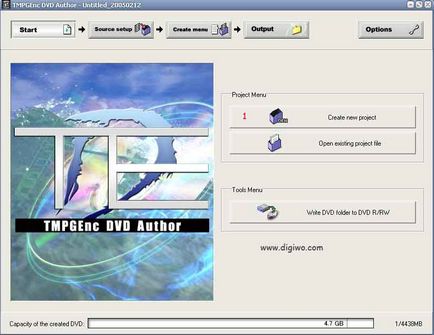
Ліве поле (рис.2) показує нам, скільки треків ми створили, при допомозі (3) можна додавати треки, натиснувши на трек, наприклад (1), він стає активним і ми можемо з ним працювати.

Після всіх додатків, робоче вікно виглядає приблизно так (рис.3):
Виділяємо перший трек і тиснемо на "Edit" (1).
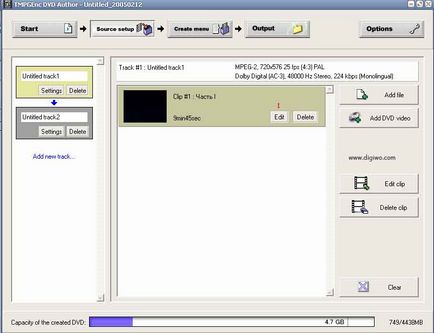
з'являється, таке вікно (рис.4).
Натискаємо "Clip information" (1) і задаємо який - небудь ім'я (3).
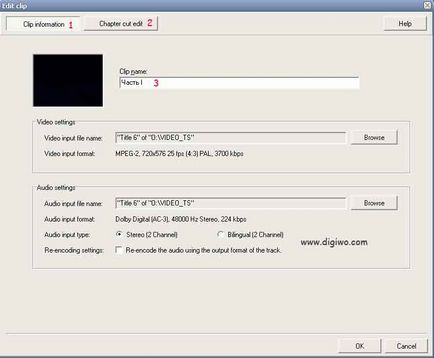
У открвшемся вікні (рис.5) можна створити ключові кадри будушего ДВД. Створені кадри можено пізніше застосувати для створення навігації по фільму.
За допомогою бігунка (1) відзначено потрібний там кадр і тиснемо "Add current frameto chapter" (2), так само це можна зробити автоматично, натиснувши "Add" (3) і з певними інтервалами размешения ключових кадрів.
Як все зроблене, тиснемо Ок і проробляємо теж саме з наступним кліпом.

Файли підготовлені, можна зайнятися виготовленням меню. (Рис.6).
Можна використовувати стандартні зразки, а можна зробити, що-небудь своє.
Тиснемо (1) і вибираємо "New theme". відкриється вікно, в якому можна вибрати підходящий варіант (рис.7)
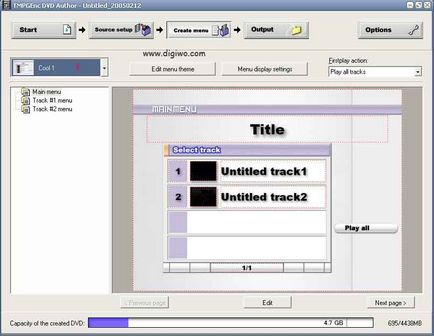
(1) Вибираємо макет для головного меню.
(2) Вибираємо макет для підміню
(3) Вибираємо кнопки навігації
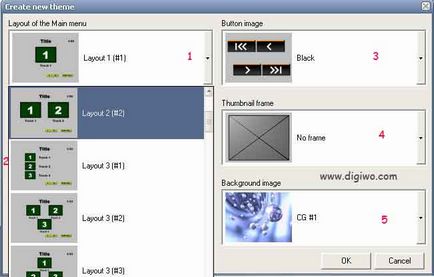
Як все вибрати, виходить, щось схоже на рис.8
У вікні, можна редагувати створену тему, як душа забажає: пересувати елементи, міняти підписи до елементів.
Після того як тема отредактірованна йдемо в "Menu display settings" (2)
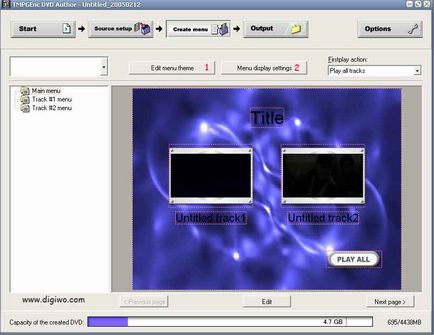
Відзначаємо "Main menu and Track menu" (1), потім в "Firtplay action" (2) вибираємо "Display Main menu" - При старті диска буде запушеному меню. В "Action to take after each track has been played" (3) вибираємо "Play next track" - після закінчення першого треку, почне програватися другий. Тиснемо Ок і заходимо в "Menu display settings" (2) (рис.8).

Відзначаємо "Use motion menu" (1) і ставимо тривалість анімації меню (2).
Ок і ми опиняємося знову в робочому вікні.
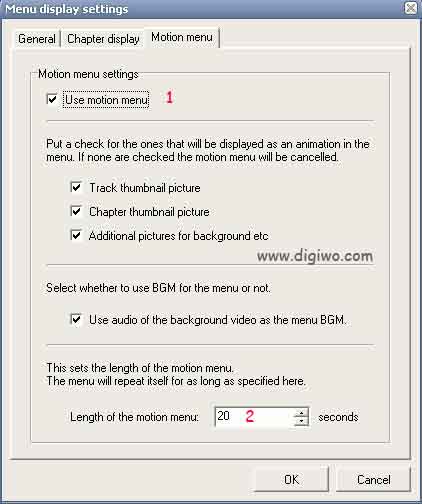
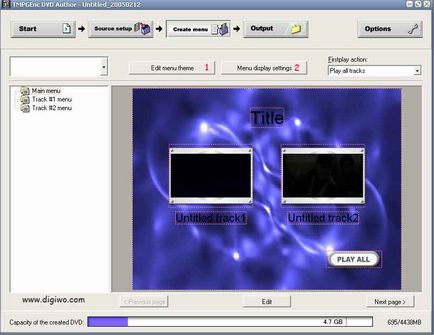
Після того як всі дії закінченим, тиснемо "Output" і зберігаємо зроблену ДВД. Після 5-10 хвилин отримуємо у вказаній директорії папку VIDEO_TS, яку можна записати на ДВД.